Mastering OpenOffice: Tips og tricks til din OpenOffice (Del I)
Som en open source-software har OpenOffice gjort det meget nemt for Microsoft Office-brugere at overføre mig. Det er ikke kun det meget alsidige og har næsten samme brugergrænseflade som Microsoft Office, det indeholder også mange gode funktioner, der sætter andre betalte office-suiter til skamme.
Nedenstående er nogle af de nyttige OpenOffice tips og tricks, der er ukendte for mange.
1) Genvejstaster
I OpenOffice kan du grundlæggende konfigurere genvejstaster til at udføre alle opgaver. Gå til Værktøjer -> Tilpas ... Vælg fanen Tastatur .
Du vil se et par kasser med muligheder. Den øverste boks viser de aktuelle genvejstaster, mens de nederste felter viser de tilgængelige funktioner, som du kan kortlægge til.
I den nederste boks skal du rulle til de funktioner, du har brug for, og markere den. Vælg nu den øverste boks, som du vil indstille som genvej, og klik på Rediger . Hvis du f.eks. Skal konfigurere det åbne kontor for at åbne et nyt vindue med tasten Ctrl + N, skal du først rulle til Ny (Venstre nederste boks -> program og højre lavere boks -> Ny ) og markere det. Vælg derefter Ctrl + N i den øverste boks og klik på Rediger . Nu kan du se den konfigurerede genvejstast til højre nederste boks.

Du kan blande og matche, indtil du finder de mest komfortable genvejstaster til dine ofte brugte funktioner. Der er ikke behov for at være begrænset af standard genvejstast konfiguration.
Hvis du vil overføre til en anden maskine og ikke ønsker at genkonfigurere genvejstasten igen, kan du blot gemme de nuværende genvejstaster som en konfigurationsfil og indlæse den i den nye maskine.
2) Sende dit dokument som e-mail
Det er nemt at sende dit dokument til dine partnere / venner / kolleger som email inden for OpenOffice. Der er ikke behov for at gemme filen, starte dit e-mail-program, komponere ny mail, vedhæfte filen, indtaste e-mail-adressen og klikke på send. Alt du skal gøre er at gå til File-> Send-> Document as Email . OO vil tage et øjebliksbillede af dit nuværende dokument, brand et vindue " komponere nyt mail " fra dit standard mailprogram og vedhæfte stillbilledet som en vedhæftet fil. Alt du behøver at gøre er blot at indtaste dine venners emailadresse og klik på send.
Du kan vælge at vedhæfte dokumentet som OpenOffice-dokument (.odt), Microsoft-ord doc (.doc) eller som PDF-fil (.PDF) . OO konverterer automatisk snapshotet til det ønskede format. Desuden bruger filformatet som standard ZIP-komprimering, hvilket gør vedhæftelsesfilen lille og kompakt.
3) Få hjælp til enhver tid
OpenOffice kommer med et stort bibliotek med funktioner, hvilket betyder at der er masser af ikoner, der ligger på din værktøjslinje. Hvis du er overvældet af rækken af ikoner og ikke kan finde ud af, hvad der er funktionen af hvert ikon, kan du blot trykke på " Shift + F1 " for at indlæse hjælpefunktionen.
Når du trykker på Shift + F1, skifter musemarkøren øjeblikkeligt til et spørgsmålstegn med en pil nedad. Peg spørgsmålstegnet til ikonet, og en dialogboks vises for at forklare funktionen af dette ikon.
For at deaktivere hjælpefunktionen skal du blot klikke musen overalt inde i OO.
4) føler sig keder? Spil StarWars spil i OpenOffice
Åbn OO Calc, klik på en celle, skriv = GAME ("StarWars") og tryk på Enter.
Du kan nu spille StarWars spil inde i OpenOffice.

5) Aktiver stavekontrol
Du kan let aktivere stavekontrolfunktionen til OpenOffice. Du skal bare gå til Værktøjer-> Indstillinger . I venstre rude navigerer du til Sprog -> Skrivehjælpemidler . Sæt en check på " OpenOffice SpellChecker ", " Hyphenator " og " Thesaurus ". I den sidste boks skal du tjekke på " Kontroller stavning, mens du skriver ".

Hvis du ikke kan finde stavekontrolfunktionen til dit standardsprog, kan du downloade den komplette stavekontrolordbog fra http://wiki.services.openoffice.org/wiki/Dictionaries. Du kan installere via File -> Wizards -> Installer nye ordbøger .
6) Søgning på internettet inden for OpenOffice
 Når du skriver dit dokument, vil der være øjeblikke, hvor du vil tjekke ét ord / sætning. I stedet for at slukke din browser, navigere til din søgemaskine og udføre søgningen, nu kan du gøre alt i din OpenOffice.
Når du skriver dit dokument, vil der være øjeblikke, hvor du vil tjekke ét ord / sætning. I stedet for at slukke din browser, navigere til din søgemaskine og udføre søgningen, nu kan du gøre alt i din OpenOffice.
Gå til View-> Toolbar . Find hyperlinklinjen og læg en check ud for det. En ny værktøjslinje vises nu. Nu, når du fremhæver et ord, vises det i venstre kolonne på hyperlinkslinjen. Øverst til højre kan du se et ikon af en kloden og forstørrelsesglas med en dropdown-indstilling. Vælg rullemenuen, og du kan finde en liste over søgemaskiner. Klik på din yndlings søgemaskine. Din standardwebbrowser åbnes og søger de fremhævede udtryk i søgemaskinen.
Du er ikke begrænset til søgemaskinerne, der er angivet i hyperlinkslinjen. Du kan tilføje nye websteder til OO for at søge. Du skal bare gå til Tool-> Options-> Internet-> Søg . Klik på knappen " Ny " for at tilføje dine yndlingssteder.
7) Alternativ måde at indsætte tabeller på
Mens du kan indsætte tabeller via funktionen Indsæt-> Tabeller, kan du også indsætte tabellen ved at skrive syntaxen
”+ - + ----- + - +”.
Indtast en linje som denne "+ --- + --- +". I det øjeblik du trykker på Enter, bliver linjen omdannet til et bord, hvor "+" -karaktererne omdannes til lodrette grænser.

Hvis konverteringen ikke sker, kan du have deaktiveret funktionen tidligere. Gå til Tools -> AutoCorrect -> Options. Sæt en check ud for " Opret bord" . Kontroller, at formatet -> AutoFormat -> mens du skriver også er aktiveret.
Dette slutter den første del af OpenOffices tips og tricks. Jeg vil fortsætte med at afdække flere tips og tricks og sende det her. Hvis du har tricks op i ærmerne, er du velkommen til at forlade din kommentar her og dele med resten.

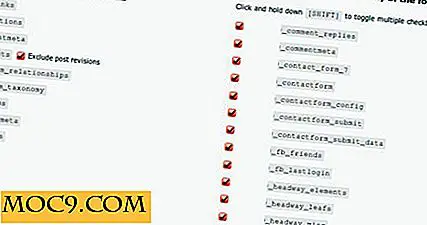
![Sådan ser du antallet af filer i en Google Drive-mappe [Hurtige tip]](http://moc9.com/img/gdrivecount-drag.png)

![[Mac OSX Hack]: Opgradering af din Mac Hackintosh til 10.5.2](http://moc9.com/img/__image1.png)


